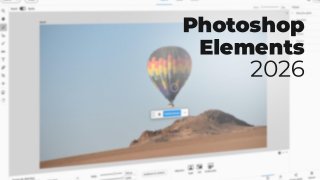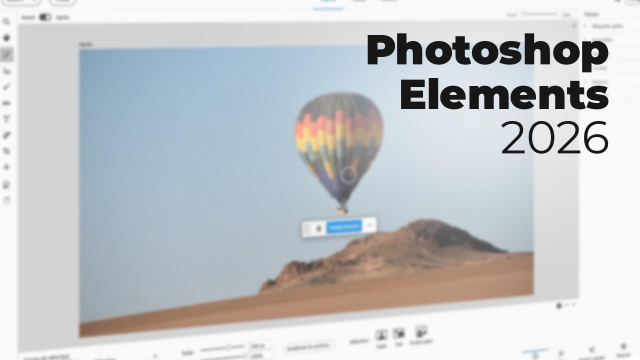Remplacer efficacement un ciel dans Photoshop Elements
Découvrez dans cette leçon comment remplacer un ciel sur une photo à l'aide de Photoshop Elements. L'approche se concentre sur l'utilisation du mode avancé pour garantir un résultat professionnel et précis.
Importez, rangez et Classez vos photos








Les outils du mode rapide











Les fonctionnalités clés du mode rapide











Effet, texture et cadre du mode rapide





IA et automatisation










Modifications et Montages guidés









Templates






Les outils avancés







Caméra Raw
Publication





Détails de la leçon
Description de la leçon
Cette leçon tutorielle de Photoshop Elements se focalise sur la méthode avancée de remplacement du ciel d’une image. Après avoir brièvement évoqué la suppression d’un élément gênant, l’auteur guide l’utilisateur à travers différentes étapes pour substituer le ciel d’une photographie par une version en haute définition.
La première étape consiste à sélectionner l’élément souhaité à l’aide de l’outil de sélection adapté, en privilégiant la sélection directe du ciel. Après suppression, un masque est appliqué pour isoler la partie transparente sur laquelle le nouveau ciel sera superposé.
Le tutoriel enseigne également l’intégration d’une nouvelle image de ciel grâce à la gestion des calques, et l’adaptation de cette image pour remplir intégralement l’espace vacant. L’ensemble du processus démontre l’intérêt d’une démarche non destructive et l’importance des ajustements précis dans Photoshop Elements.
Cette méthode permet d’obtenir un rendu naturel et de qualité professionnelle, tout en permettant à l'utilisateur de s'initier à des outils avancés du logiciel.
Objectifs de cette leçon
L’objectif principal de cette vidéo est d’apprendre à remplacer un ciel sur une photo en utilisant des techniques avancées telles que la sélection précise, l’utilisation de masques et la gestion des calques dans Photoshop Elements. Il s’agit aussi d’améliorer la maîtrise des outils d’édition non destructifs.
Prérequis pour cette leçon
Pour suivre cette leçon, il est recommandé d’avoir une connaissance de base de Photoshop Elements, de savoir naviguer dans les menus du logiciel, ainsi que de disposer d’une ou plusieurs images à modifier. Une première expérience avec les outils de sélection est également un atout.
Métiers concernés
Les graphistes, photographes professionnels, webdesigners ainsi que les spécialistes de la communication visuelle utilisent régulièrement ces techniques de retouche pour améliorer la qualité et l’esthétique des images.
Alternatives et ressources
Des logiciels tels que Adobe Photoshop, GIMP, Luminar ou Affinity Photo proposent également des fonctionnalités avancées de remplacement de ciel et de gestion des calques.
Questions & Réponses